Cara Install Printer Epson L1110 Di Windows 10
09:00
Add Comment
Tipe printer epson l1110 merupakan tipe printer baru pengganti tipe printer epson sebelumnya yaitu tipe printer epson L120 dan Epson L110. Kamu bisa menggunakan tipe printer ini jika kamu ingin memiliki printer yang hemat tinta dan bandel awetnya.
Cara Install Printer Epson L1110 Di Windows 10 - Tipe printer epson L1110 merupakan tipe printer terbaru keluaran epson pengganti printer epson sebelumnya yaitu printer epson L120 dan tipe printer epson L110.
Baca Juga
Cara Setting WIFI Printer Epson L-Series Semua Tipe Printer
Walau kemampuannya bisa di bilang hampir sama dengan tipe printer epson sebelumnya. Namun tipe printer ini bisa mencetak dokumen lebih cepat ketimbang sodaranya sebelumnya.
Untuk kamu yang ingin menggunakan tipe printer ini, Newbie akan memberikan cara install printer epson L1110
Cara install printer epson L1110
Untuk install printer epson kamu. Sebelumnya jika kamu memiliki CD driver printer epson berarti kamu bisa menlanjutkan ke langkah selanjutnya.Namun jika kamu tidak memiliki cd drivernya. kamu bisa download driver epson l1110 di link berikut ini Download Driver Epson L1110 selain itu kamu juga bisa mendownload di link berikut ini
Setelah kamu download kamu bisa menginstallnya dengan menekan tombol InstallNavi seperti pada gambar berikut ini
Dan kamu bisa mengikuti langkah-langkah yang di minta dalam aplikasi InstallNavi sehingga printer kamu bisa kamu gunakan untuk scan dokumen dan mencetak dokumen dari laptop dan printer kamu.
Selanjutnya kamu bisa centang "I agree bu the contents of the license agreement" lalu kamu pilih next.
Selanjutnya kamu bisa mengikuti langkah-langkah yang di minta sampai pada gambar di bawah ini. Sambungkan kabel power dan usb sampai muncul gambar seperti di bawah ini dan lanjut tekan next
Selanjutnya kamu bisa mencoba untuk melakukan test print dengan menekan tombol print test page. Jika berhasil mencetak berarti printer sudah terkoneksi dengan laptop dan komputer kamu.
Kamu juga bisa install aplikasi pendukung lainnya yang tersedia
Untuk lebih jelas mengenai langkah-langkah install printer epson l3110. Kamu bisa melihatnya dalam video di bawah ini.


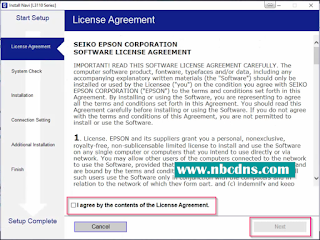




0 Response to "Cara Install Printer Epson L1110 Di Windows 10"
Post a Comment
Jangan lupa komentar ya